### SQL Server 2005 启用远程连接详解 #### 一、为SQL Server 2005启用远程连接 在默认情况下,SQL Server 2005 的配置是只允许本地连接,为了实现远程访问,需要进行一系列的设置。 **步骤1:** 打开SQL Server外围应用配置器。可以通过开始菜单找到该工具:开始 → 程序 → Microsoft SQL Server 2005 → 配置工具 → SQL Server外围应用配置器。 **步骤2:** 在打开的“SQL Server外围应用配置器”页面上,点击“服务和连接的外围应用配置器”。 **步骤3:** 展开“Database Engine”(数据库引擎),并选择“远程连接”。勾选“本地连接和远程连接”复选框,并选择适用于当前环境的协议(通常使用TCP/IP协议)。点击“应用”按钮。此时系统会提示,在数据库引擎服务重启后,对连接设置所做的更改才会生效。 #### 二、启用SQL Server Browser服务 SQL Server Browser 服务负责管理 SQL Server 实例的动态端口分配和名称解析,对于多个实例或命名实例的环境来说尤为重要。 **步骤1:** 通过开始菜单找到SQL Server外围应用配置器:开始 → 程序 → Microsoft SQL Server 2005 → 配置工具 → SQL Server外围应用配置器。 **步骤2:** 在打开的“SQL Server外围应用配置器”页面上,点击“服务和连接的外围应用配置器”。 **步骤3:** 选择“SQL Server Browser”,在“启动类型”中选择“自动”,然后点击“应用”按钮。 **步骤4:** 点击“启动”按钮,确保服务正在运行,最后点击“确定”。 #### 三、在Windows防火墙中为SQL Server 2005创建例外 为了确保SQL Server 2005 可以被外部访问,还需要将SQL Server 2005的服务加入到Windows防火墙的例外列表中。 **步骤1:** 打开Windows防火墙设置,选择“例外”选项卡,点击“添加程序”。 **步骤2:** 在弹出的“添加程序”窗口中,点击“浏览”按钮。 **步骤3:** 浏览至SQL Server 2005的安装目录,通常是`C:\Program Files\Microsoft SQL Server\MSSQL.1\MSSQL\Binn\sqlservr.exe`(实际路径可能因安装位置而异),选择该程序,点击“打开”,再点击“确定”。 #### 四、在Windows防火墙中为SQL Server Browser 创建例外 除了SQL Server 2005服务之外,还需要为SQL Server Browser服务创建防火墙例外。 **步骤1:** 打开Windows防火墙设置,选择“例外”选项卡,点击“添加程序”。 **步骤2:** 在弹出的“添加程序”窗口中,点击“浏览”按钮。 **步骤3:** 浏览至SQL Server 2005的安装目录,通常是`C:\Program Files\Microsoft SQL Server\90\Shared\sqlbrowser.exe`(实际路径可能因安装位置而异),选择该程序,点击“打开”,再点击“确定”。 #### 五、远程连接端口设置 为了确保远程客户端能够正确连接到SQL Server 2005,需要对SQL Server的TCP/IP端口进行配置。 **步骤1:** 打开SQL Server Configuration Manager(配置管理器):开始 → 程序 → Microsoft SQL Server 2005 → 配置工具 → SQL Server配置管理器。 **步骤2:** 选择“SQL Server 2005 网络配置” → “SQLEXPRESS的协议”,在右侧选择“TCP/IP”并点击右键打开其属性。 **步骤3:** 在TCP/IP属性窗口中选择“IP地址”选项卡,在“IPALL”中设置“TCP端口”的值(默认为1433,但也可以设置为其他端口)。 **步骤4:** 重启SQL Server服务使配置生效。 #### 六、测试连接 完成以上所有步骤后,可以尝试远程连接SQL Server 2005。 **步骤1:** 使用客户端工具(如SQL Server Management Studio等)连接到服务器。 **步骤2:** 输入服务器IP地址和端口号(如果设置了非默认端口,例如1434,需要指定端口号),以及用户名和密码。 示例:服务器名称:192.168.0.112,端口号:1433(如果未修改端口则无需指定),用户名:sa,密码:sa。点击连接,如果一切设置正确,应该可以成功连接到SQL Server 2005。 通过以上步骤,我们可以成功地为SQL Server 2005启用远程连接,并确保了安全性和可用性。这对于管理和维护部署在不同地理位置上的数据库非常有帮助。
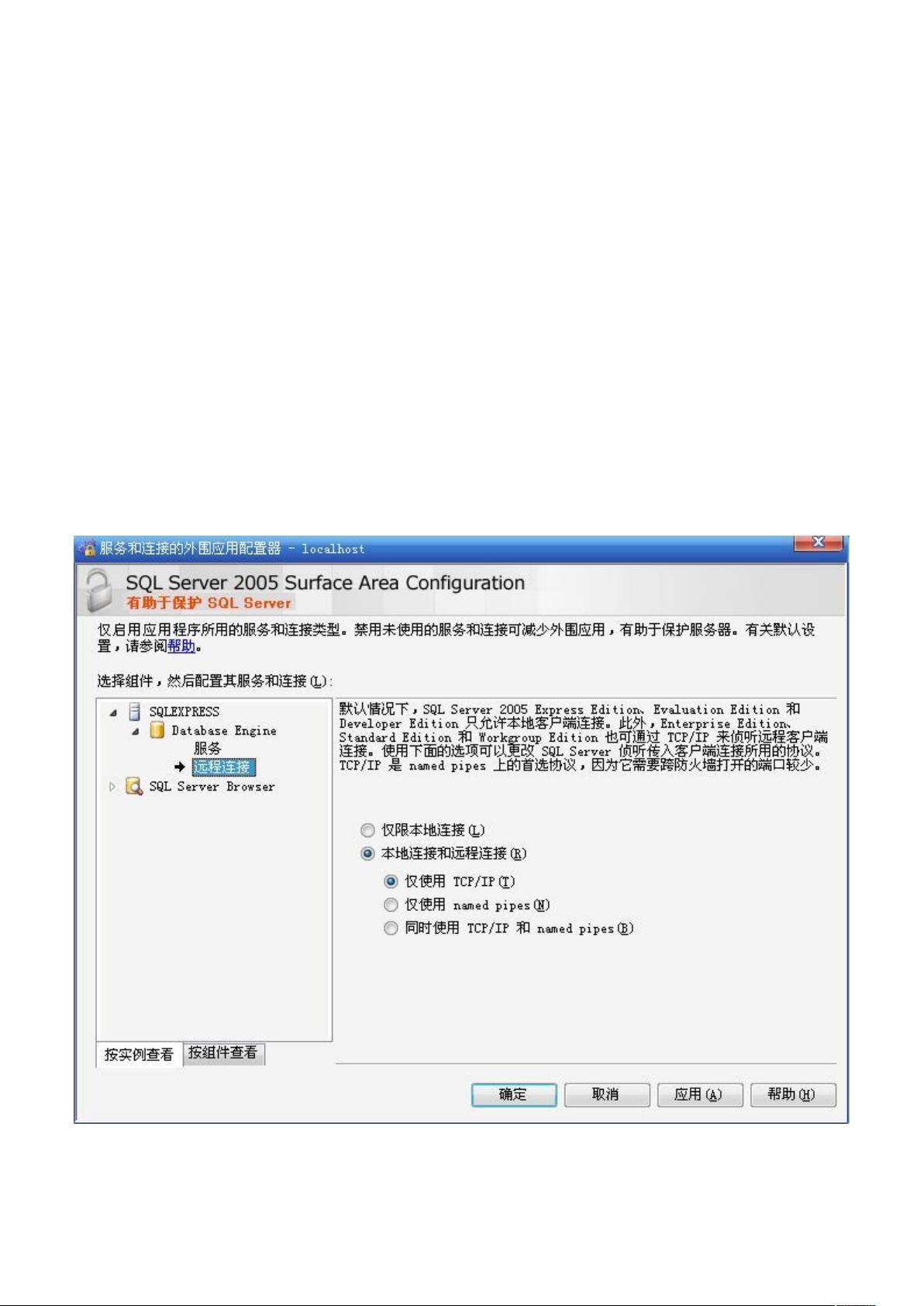

- 粉丝: 0
- 资源: 3
 我的内容管理
展开
我的内容管理
展开
 我的资源
快来上传第一个资源
我的资源
快来上传第一个资源
 我的收益 登录查看自己的收益
我的收益 登录查看自己的收益 我的积分
登录查看自己的积分
我的积分
登录查看自己的积分
 我的C币
登录后查看C币余额
我的C币
登录后查看C币余额
 我的收藏
我的收藏  我的下载
我的下载  下载帮助
下载帮助

 前往需求广场,查看用户热搜
前往需求广场,查看用户热搜最新资源


 信息提交成功
信息提交成功